
Читайте также:
|
Любая ПП должна иметь определенные границы, необходимые при её изготовлении. В общем случае границы определяются после размещения, но они могут быть и фиксировано заданными, например при проектировании ПП для конкретного корпуса (размеры платы сопряжения для PC ограничены, ширина не может быть менее ширины разъёма, например ISA).
Граница в технологическом редакторе представляет собой набор линий, образующих замкнутый контур (обязательно), который может быть помещен в любую точку рабочего поля и иметь любую форму. Граница ПП размещается обязательно в слое Board.
Для помещения границы необходимо сначала установить в текущем слое слой Board. В строке состояния имеется выпадающий список, в котором можно выбрать текущий слой. Можно также использовать пункт меню Options\Layers, выбрав текущий слой в появившемся окне (рис. 3.9).
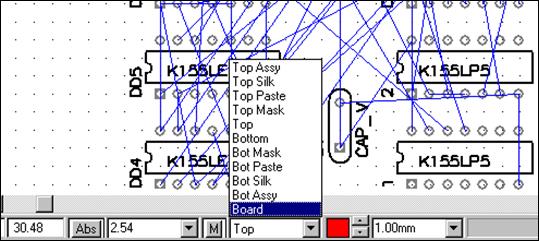
Рис. 3.9. Выбор текущего слоя
Затем выбрать пункт меню Place\Line (разместить линию) или соответствующую ему кнопку. Линия рисуется при помощи опорных точек (рис. 3.10), которые помещаются на поле при нажатии левой кнопки мыши. Напомним, что линия обрезки должна быть размещена в слое Board.
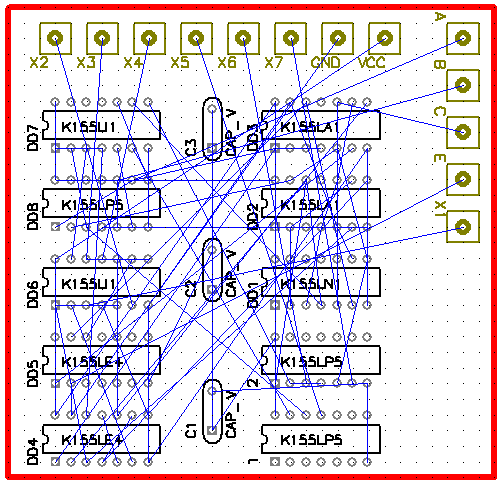
Рис. 3.10. ПП с размещенной линией обрезки (линия красного цвета, слой - Top)
3.3.5. Автоматическое размещение элементов[1]
Для выполнения авторазмещения обязательно наличие линии границы в слое Board.
Начинать авторазмещение имеет смысл лишь после ручного размещения – простого выстраивания микросхем в ряды. Программа авторазмещения скорректирует имеющееся размещение для уменьшения длины соединений.
Процедуру авторазмещения можно инициировать из пункта меню Place\Autoplacement. При выборе данного пункта меню откроется окно (рис. 3.11).
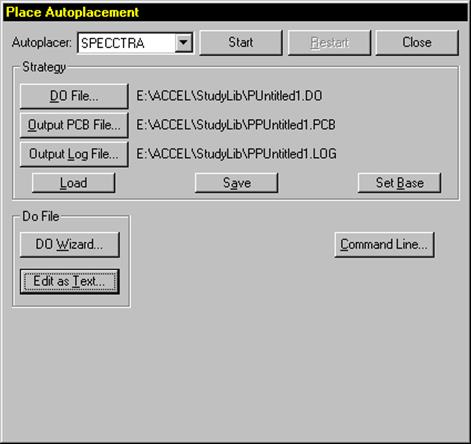
Рис. 3.11. Диалоговое окно Place Autoplacement
Программа авторазмещения SPECTRA требует обязательного наличия файла стратегии – DO File, который необходимо создать до начала процедуры размещения. К счастью, нет смысла вручную создавать этот файл. Имеется процедура автогенерации файла стратегии.
Для создания файла стратегии необходимо нажать кнопку DO Wizard.
В появившемся окне (рис. 3.12) нажать кнопку Auto Create DO File. Будет создан простейший файл стратегии, который используется при размещении. Затем окно SPECTRA DO File Wizard можно закрыть.
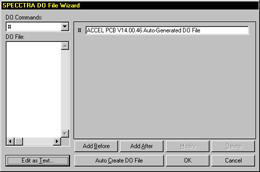
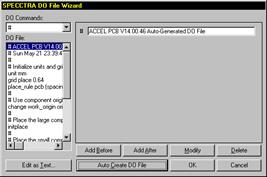
До создания файла После создания файла (кнопка Auto Create DO File)
Рис. 3.12. Создание файла стратегии
Теперь можно запустить процедуру авторазмещения (рис. 3.13) кнопкой Start (окно Place Autoplacement, см. рис. 3.11).

Рис. 3.13. ПП после авторазмещения
Дата добавления: 2015-07-25; просмотров: 66 | Нарушение авторских прав
| <== предыдущая страница | | | следующая страница ==> |
| Ручное размещение элементов | | | Автоматическая трассировка |